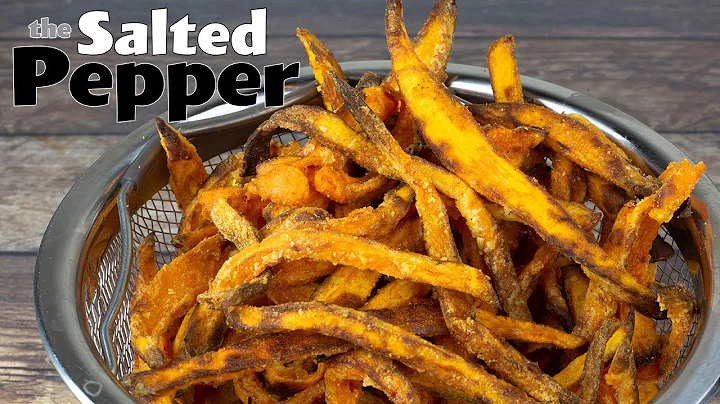Power BI報表時間變化問題解決方案
目錄
- 引言
- Power BI 报表中的最近刷新日期和時間
- 為何在 Power BI 服務上的時間會變化?
- 解決方案:使用世界時間 API 來獲取和轉換時間
- 使用世界時間 API 獲取特定位置的時間
- 使用 Power BI 中的 Web 數據源連接世界時間 API
- 將獲取的時間數據載入 Power BI 中的報表
- 轉換數據到目標時區
- 發布報表並驗證時間是否正確
- 結論
- 資源
Power BI 报表中的最近刷新日期和時間
🕒 在 Power BI 报表中,你可能已經添加了最近刷新日期和時間的視覺元素,以便讓使用者知道報表的最後更新時間。然而,當你將報表發佈到 Power BI 服務時,你會發現時間會有所變化。這是因為最近刷新狀態是根據你所在的時區計算的。舉個例子,如果我在印度,當前時間是下午 2:49,但是當我將報表發佈到 Power BI 服務時,它會將時間轉換為 UTC 時區。我在這裡創建了兩個視覺元素,一個使用了「Now」函數,顯示當前時間;另一個使用了「UTC Now」函數,顯示 UTC 時間。在 UTC 時間區域,現在的時間是上午 9:19。現在,我們將查看將報表發佈到 Power BI 服務後會發生什麼。
🌐 解決方案:使用世界時間 API 來獲取和轉換時間
為了解決時間變化的問題,我們可以使用世界時間 API。這個 API 提供了一個簡單的方式來獲取世界各地的時區信息和相應的時間。我們可以使用這個 API 來獲取指定位置的時間,並將其轉換成我們需要的時區。下面是使用世界時間 API 的步驟:
1. 使用世界時間 API 獲取特定位置的時間
首先,我們需要訪問世界時間 API 的網站(worldtimeapi.org)。這個網站提供了一些 API 可供使用,我們可以使用這些 API 獲取不同時區的時間。舉個例子,我們可以複製這個連結:https://worldtimeapi.org/api/timezone/America/New_York,這個連結可以返回紐約的時間。
2. 使用 Power BI 中的 Web 數據源連接世界時間 API
在 Power BI 中,我們需要使用 Web 數據源來連接世界時間 API。在「取得資料」選項中,我們選擇「Web」作為數據源,然後將剛才複製的連結粘貼到連結欄位中,最後點擊「確定」。
3. 將獲取的時間數據載入 Power BI 中的報表
連接成功後,世界時間 API 會返回一個包含不同時區的時間表。我們可以在這個時間表中選擇我們需要的時間和時區。例如,選擇「date time」列和「time zone」列,然後右鍵點擊選擇「移除其他列」。最後,點擊「關閉並應用」。
4. 轉換數據到目標時區
加載數據後,將會在報表中生成一個新的表格,可以使用「date time」函數將時間數據轉換到目標時區。你可以複製粘貼這個視覺元素,將其添加到報表中,並將其更改為你需要的時區。
5. 發佈報表並驗證時間是否正確
最後,將報表發佈到 Power BI 服務,並確認時間在目標時區中是否正確顯示。通過更新數據源並刷新報表,你應該能夠看到報表中的時間是根據目標時區計算的,而不會再次更改。
👍 結論
通過使用世界時間 API,我們可以解決 Power BI 报表中最近刷新日期和時間的問題。透過這種方法,報表將根據目標時區顯示正確的時間,無論數據在何處更新。這對於全球團隊和跨時區工作的組織非常有用。希望這個教程對你有所幫助!
资源
 WHY YOU SHOULD CHOOSE Proseoai
WHY YOU SHOULD CHOOSE Proseoai